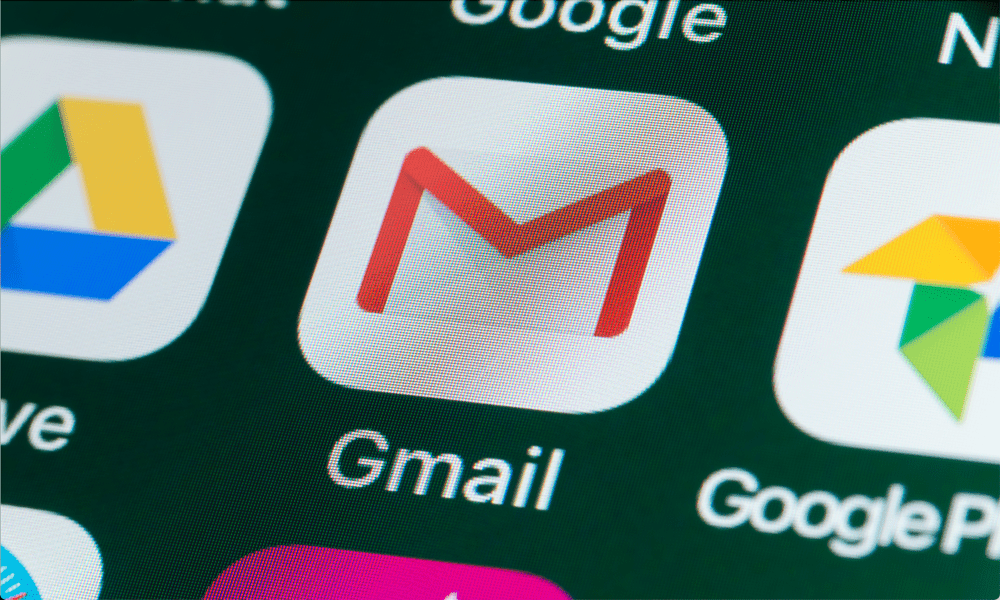Windows 11 पर किसी खाते को अस्थायी रूप से अक्षम कैसे करें
माइक्रोसॉफ्ट विंडोज़ 11 नायक / / August 30, 2022

अंतिम बार अद्यतन किया गया

विंडोज 11 पीसी पर अस्थायी रूप से एक्सेस प्रतिबंधित करना चाहते हैं? आप इस मार्गदर्शिका का उपयोग करके किसी उपयोगकर्ता खाते को अस्थायी रूप से अक्षम कर सकते हैं।
अपने विंडोज 11 पीसी पर उपयोगकर्ता की पहुंच को नियंत्रित करना चाहते हैं? आपको अपने डिवाइस पर उपयोगकर्ता खातों तक पहुंच प्रतिबंधित करने पर विचार करने की आवश्यकता हो सकती है। के बजाय खाते को पूरी तरह से हटा रहा है, आप इसके बजाय इसे अस्थायी रूप से अक्षम कर सकते हैं।
किसी खाते को अक्षम करने से आप उपयोगकर्ताओं की सेटिंग्स और फ़ाइलों को संरक्षित कर सकते हैं यदि आपको बाद में उस तक पहुंच बहाल करने की आवश्यकता होती है। विंडोज 11 सेटिंग्स ऐप या अधिक तकनीकी कंप्यूटर प्रबंधन टूल का उपयोग करके किसी खाते को अक्षम करने के कुछ अलग तरीके प्रदान करता है।
यदि आप Windows 11 पर किसी खाते को अस्थायी रूप से अक्षम करना चाहते हैं, तो इन चरणों का पालन करें।
Windows 11 पर किसी खाते को अस्थायी रूप से अक्षम कैसे करें
जैसा कि हमने उल्लेख किया है, सेटिंग्स या कंप्यूटर प्रबंधन टूल का उपयोग करके विंडोज 11 पर किसी खाते को अक्षम करने के दो तरीके हैं।
कंप्यूटर प्रबंधन का उपयोग करना
Windows 11 पर कंप्यूटर प्रबंधन के साथ उपयोगकर्ता खाते को अक्षम करने के लिए:
- खोलें प्रारंभ मेनू.
- निम्न को खोजें कंप्यूटर प्रबंधन और शीर्ष पर परिणाम का चयन करें।
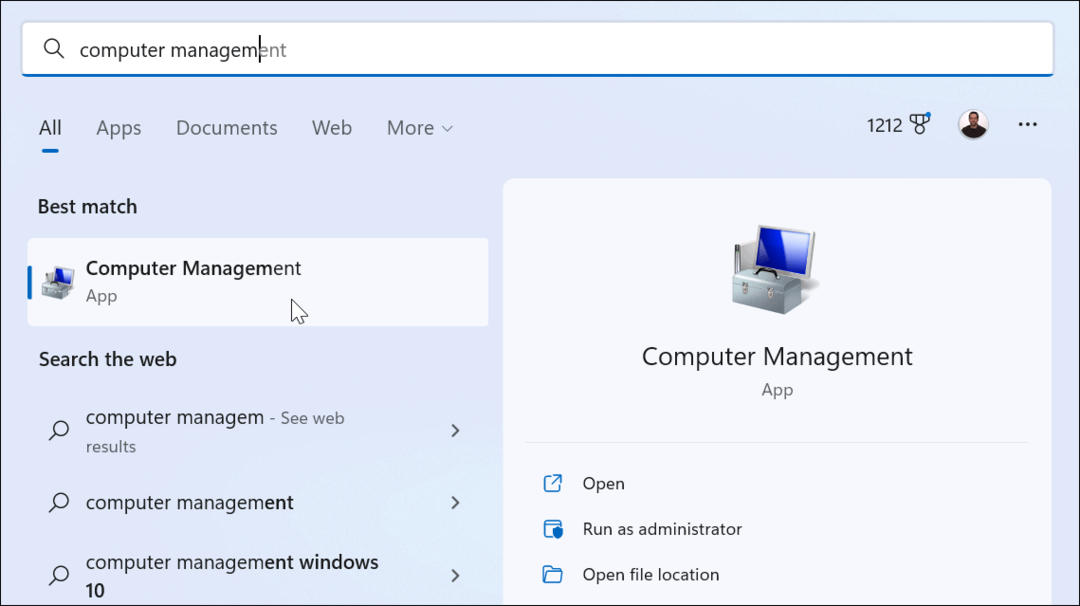
- कब कंप्यूटर प्रबंधन खुलता है, निम्न पथ पर नेविगेट करें:
कंप्यूटर प्रबंधन > सिस्टम उपकरण > स्थानीय उपयोगकर्ता और समूह > उपयोगकर्ता

- उस उपयोगकर्ता को राइट-क्लिक करें जिसे आप अक्षम करना चाहते हैं और चुनें गुण मेनू से।
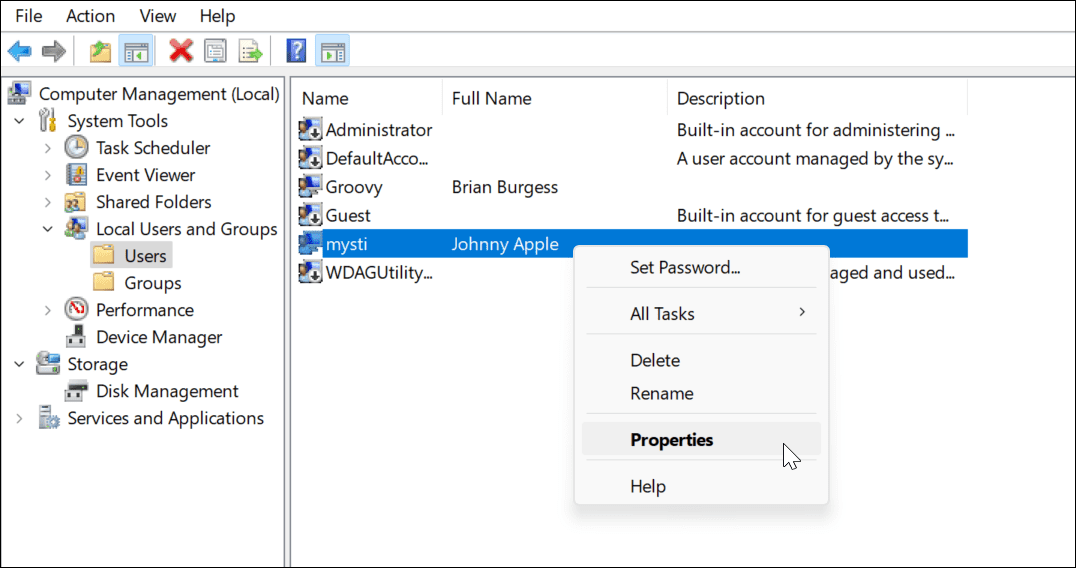
- जब गुण विंडो खुलती है, चेक करें खाता अक्षम किया गया है बॉक्स और क्लिक करें आवेदन करना तथा ठीक है.
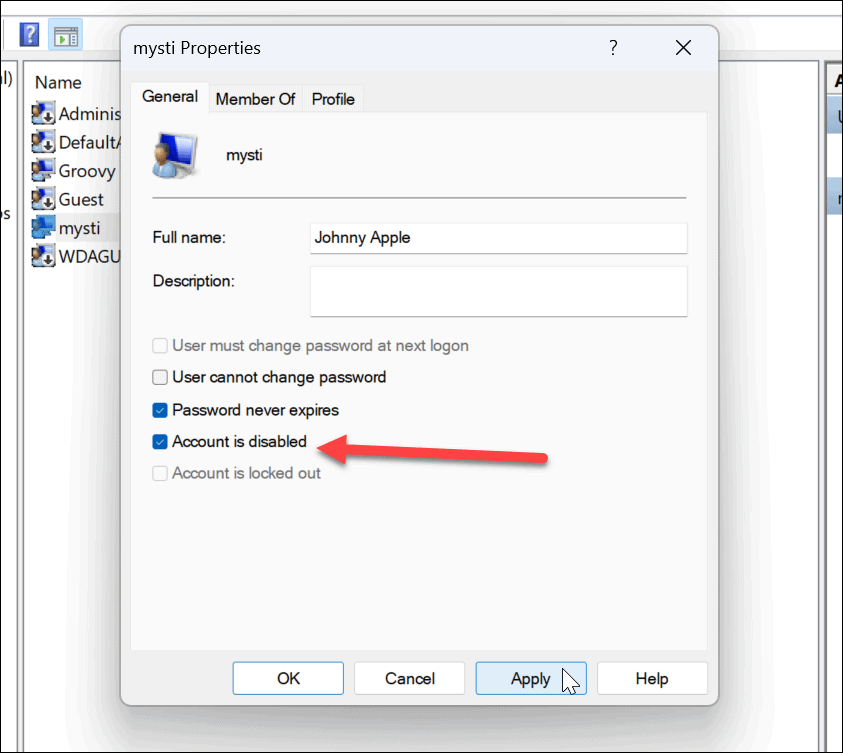
- खाते को पुन: सक्षम करने के लिए, वापस लौटें कंप्यूटर प्रबंधन और अनचेक करें खाता अक्षम किया गया है डिब्बा। खाता अपेक्षित रूप से उपलब्ध होगा और बिना सेटिंग्स या डेटा हानि के इसका उपयोग किया जा सकता है।
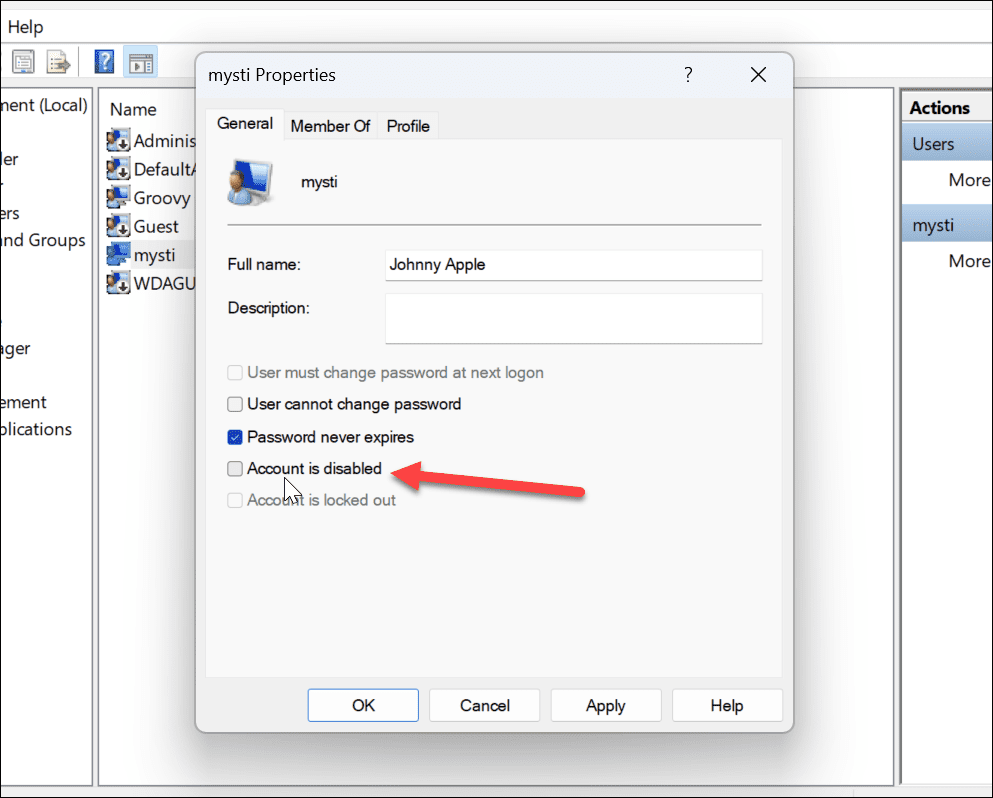
आगे बढ़ते हुए, आपके द्वारा अक्षम किया गया खाता तब तक लॉग इन करने के लिए पहुंच योग्य नहीं होगा जब तक आप पहुंच को पुनर्स्थापित नहीं करते। हालाँकि, खाता तब तक उपलब्ध रहता है जब तक कि इसे सिस्टम से हटा नहीं दिया जाता।
सेटिंग्स का उपयोग करना
आप सेटिंग ऐप का उपयोग करके विंडोज 11 खातों को अस्थायी रूप से अक्षम भी कर सकते हैं।
टिप्पणी: आप सेटिंग का उपयोग केवल परिवार खातों को अक्षम करने के लिए कर सकते हैं। यह माइक्रोसॉफ्ट के साथ काम नहीं करता है या स्थानीय खाते.
सेटिंग्स के माध्यम से किसी उपयोगकर्ता खाते को अक्षम करने के लिए:
- खोलें प्रारंभ मेनू.
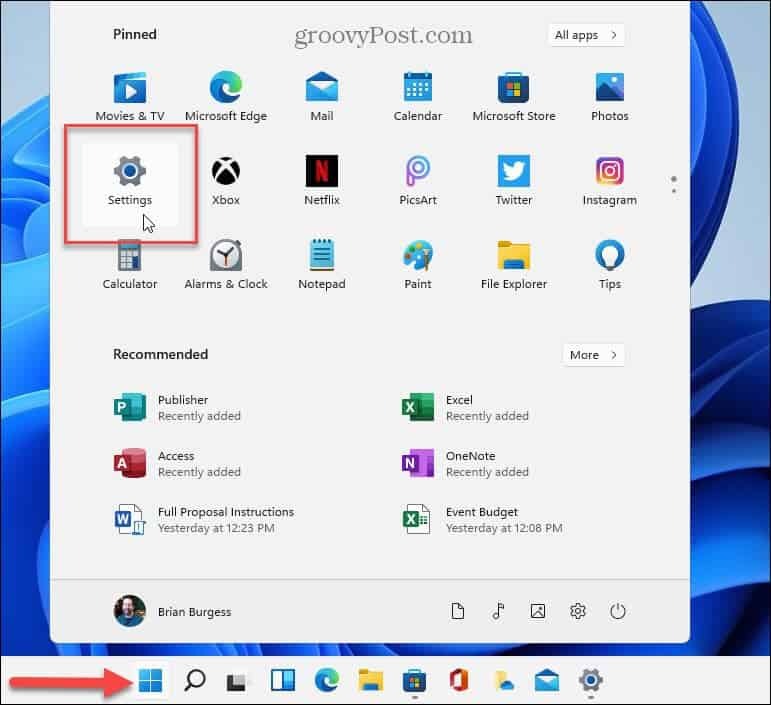
- कब समायोजन खुलता है, क्लिक करें हिसाब किताब बाएं पैनल से।
- अगला, चुनें परिवार या परिवार और अन्य उपयोगकर्ता दायीं तरफ।

- नीचे तुम्हारा परिवार अनुभाग, परिवार के सदस्य को ढूंढें और क्लिक करें साइन-इन ब्लॉक करें बटन।
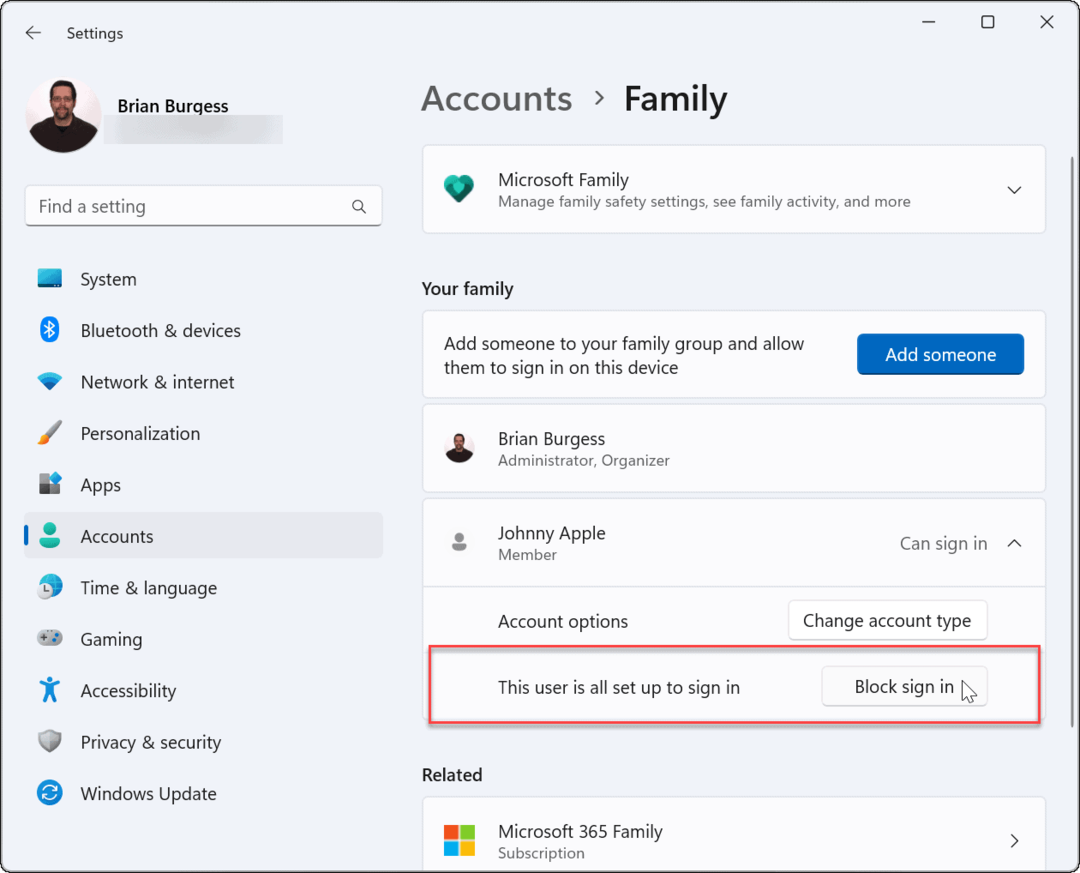
- दबाएं अवरोध पैदा करना नीली सत्यापन विंडो दिखाई देने पर बटन।
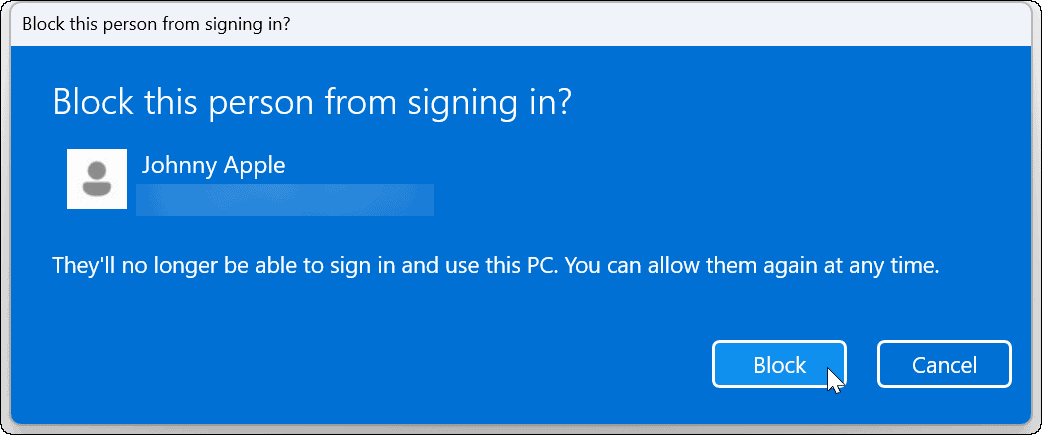
चरणों का पालन करने के बाद, परिवार के सदस्य अब अपने खाते में साइन इन नहीं कर पाएंगे। इसके बजाय, उनका खाता अब साइन-इन स्क्रीन पर दिखाई नहीं देगा।
विंडोज 11 पर यूजर एक्सेस को प्रतिबंधित करना
ऊपर दिए गए चरणों का उपयोग करके, आप अस्थायी रूप से विंडोज 11 पर यूजर एक्सेस को ब्लॉक कर सकते हैं। यदि आप चाहते हैं कि परिवार के सदस्य के पास भविष्य में साइन इन करने की क्षमता हो, तो सेटिंग्स या कंप्यूटर प्रबंधन में वापस जाएं और प्रक्रिया को उलट दें।
यह केवल तभी काम करता है जब आपके पास अलग उपयोगकर्ता खाते हों-Windows 11 पर अन्य उपयोगकर्ता जोड़ें यदि आप नहीं करते हैं। यदि आप अपने खाते को निजीकृत करना चाहते हैं, तो आप कर सकते हैं अपना खाता नाम बदलें या विचार करें Windows 11 पर अपना खाता चित्र बदलना.
अपनी विंडोज 11 उत्पाद कुंजी कैसे खोजें
यदि आपको अपनी विंडोज 11 उत्पाद कुंजी को स्थानांतरित करने की आवश्यकता है या ओएस की एक साफ स्थापना करने के लिए बस इसकी आवश्यकता है,...
Google क्रोम कैश, कुकीज़ और ब्राउज़िंग इतिहास को कैसे साफ़ करें
Chrome आपके ब्राउज़र के प्रदर्शन को ऑनलाइन अनुकूलित करने के लिए आपके ब्राउज़िंग इतिहास, कैशे और कुकीज़ को संग्रहीत करने का एक उत्कृष्ट कार्य करता है। उसका तरीका है...
इन-स्टोर मूल्य मिलान: स्टोर में खरीदारी करते समय ऑनलाइन मूल्य कैसे प्राप्त करें
इन-स्टोर खरीदने का मतलब यह नहीं है कि आपको अधिक कीमत चुकानी होगी। मूल्य-मिलान गारंटी के लिए धन्यवाद, आप खरीदारी करते समय ऑनलाइन छूट प्राप्त कर सकते हैं ...